フォームのセル・フォーマット・オプション
「フォーマット/検証ルール・ビルダー」ダイアログ・ボックスを使用して、フォーマット/検証ルールを使用可能にし、ルールをフォーマットのみとしてマークして、フォーム内のセルのフォーマットを定義します。
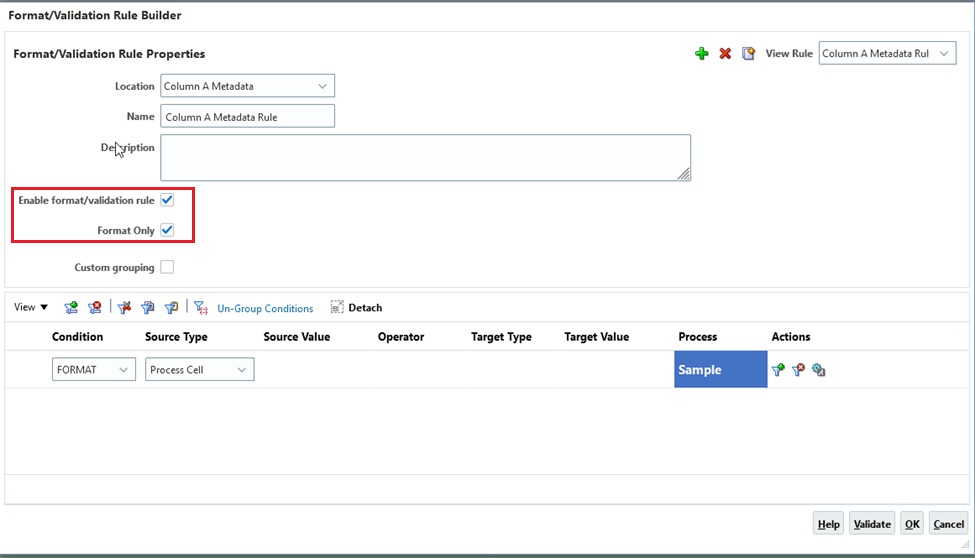
-
フォーマット/検証ルールの使用可能: フォームでフォーマット/検証ルールを使用可能にする場合に選択します。このチェック・ボックスの選択を解除することで、フォーマット/検証ルールを一時的に無効にできます。
-
フォーマットのみ: ルールをフォーマットのみとしてマークする場合に選択します。このオプションは、フォーマットのみルールが作成されると自動的に有効になります。
ルールの「アクション」列で、![]() (セルの処理)をクリックしてフォーマット命令を追加します。
(セルの処理)をクリックしてフォーマット命令を追加します。
Note:
「セルの処理」アイコンが表示されない場合は、ルールが有効であり、ルールでセルの処理命令が許可されていることを確認してください。セルの処理命令は、たとえばELSE、RANGE、THENおよびFORMAT条件に含まれています。このアイコンは、ルールに必要なすべての列が選択されるまで表示されません。
フォームでのデータ検証ルールの作成および更新を参照してください。
フォントと配置および「枠線と網掛け」の「セルのフォーマット」にオプションがあります。
Figure 18-1 「フォーマット/検証ルール・ビルダー」ダイアログ・ボックスの「セルのフォーマット」ペイン
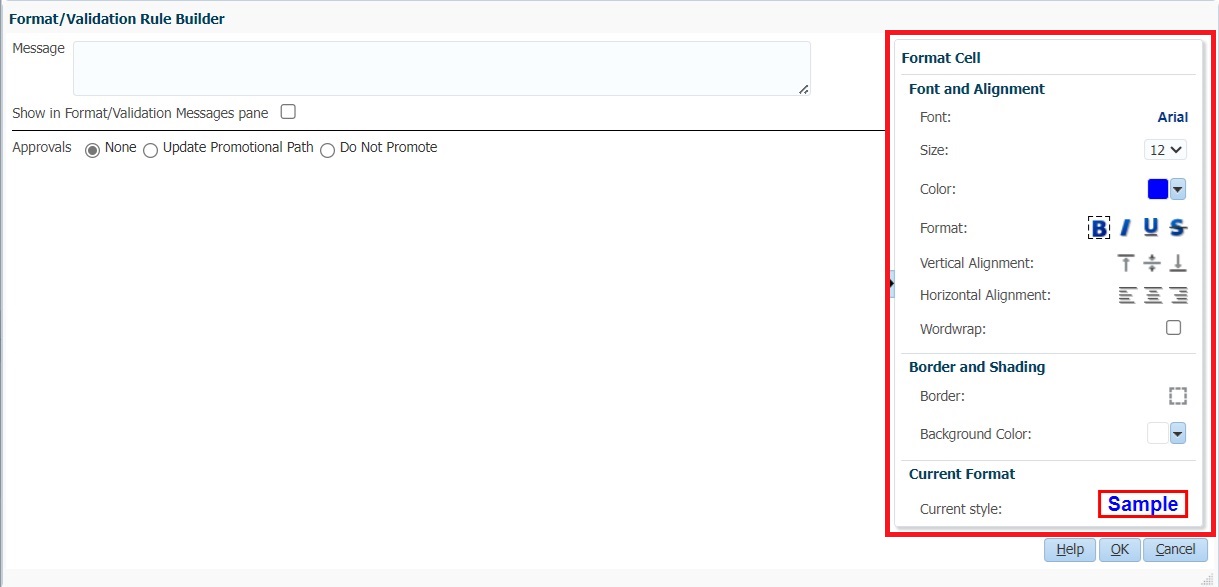
セルをフォーマットするには: